Como eliminar fuentes en Windows desde el Registro
Actualizado: 05 de diciembre del 2022
Por: Norfi Carrodeguas
Por: Norfi Carrodeguas
Borrar fuentes en Windows con Regedit, incluso fuentes del sistema y protegidas, para liberar espacio en disco y sustituir o poder instalar otros archivos de fuentes.

Algunos de nosotros por diversas razones, hemos intentado eliminar fuentes de Windows o sustituirlas por otras y no hemos podido realizar la operación.
En este artículo indicamos como hacerlo de forma sencilla y sin ser un especialista.
¿Por qué eliminar fuentes en Windows?
Algunas personas necesitan eliminar fuentes de Windows por varias siguientes razones, algunas de ellas son las siguientes:
- Eliminar fuentes instaladas de otros idiomas y que ocupan una cantidad de espacio considerable, en casos en que la unidad de sistema es de poca capacidad. Por ejemplo los que usan un disco SSD de pequeño tamaño.
Algunas fuentes incluidas en Windows para el coreano, japonés, han, tamil y otros idiomas, nunca las usaremos.
- Algunos como yo que he necesitado eliminar fuentes de sistema protegidas, para sustituirlas por otras versiones más recientes, que he copiado de otro equipo conectado a internet y que tengo más actualizado.
Por ejemplo la fuente Segoe UI Symbol (seguisym.ttf) que contiene los nuevos Emoji de Windows.
- Otros usuarios amantes de la velocidad y del rendimiento, desean eliminar fuentes que no usan, para que los programas de edición de texto se inicien mas rápido, sin tener que cargar previamente los glifos de todas ellas.
- Otras personas desean instalar sus propias fuentes o sustituir las de Windows por fuentes libres descargadas desde internet.
En todos esos casos necesitamos usar el Registro, porque directamente con los recursos del sistema o sea usando la carpeta Fuentes, muchas de ellas son protegidas y no se pueden eliminar.Algunas fuentes incluidas en Windows para el coreano, japonés, han, tamil y otros idiomas, nunca las usaremos.
- Algunos como yo que he necesitado eliminar fuentes de sistema protegidas, para sustituirlas por otras versiones más recientes, que he copiado de otro equipo conectado a internet y que tengo más actualizado.
Por ejemplo la fuente Segoe UI Symbol (seguisym.ttf) que contiene los nuevos Emoji de Windows.
- Otros usuarios amantes de la velocidad y del rendimiento, desean eliminar fuentes que no usan, para que los programas de edición de texto se inicien mas rápido, sin tener que cargar previamente los glifos de todas ellas.
- Otras personas desean instalar sus propias fuentes o sustituir las de Windows por fuentes libres descargadas desde internet.
Borrar fuentes de Windows usando el Editor del Registro
Este método es sencillo y rápido.
Después de identificar la fuente a eliminar, solo necesitamos iniciar Regedit, el editor del Registro de Windows.
Aunque si se siguen los pasos no existe alguno, pero debemos tener mucha precaución, porque en el Registro se guardan todos los archivos de configuración de Windows.
Lee primero y después sigue los siguientes pasos:
1- En el Menú inicio de Windows escribe o introduce regedit.exe y presiona la tecla Enter.
2- En el panel de la izquierda navega hasta la siguiente clave: HKEY_LOCAL_MACHINE \ SOFTWARE \ Microsoft \ Windows NT \ CurrentVersion \ Fonts
3- En el panel de la derecha selecciona la fuente a eliminar. Da un clic encima con el ratón y en el menú selecciona "Eliminar".
2- En el panel de la izquierda navega hasta la siguiente clave: HKEY_LOCAL_MACHINE \ SOFTWARE \ Microsoft \ Windows NT \ CurrentVersion \ Fonts
3- En el panel de la derecha selecciona la fuente a eliminar. Da un clic encima con el ratón y en el menú selecciona "Eliminar".
Eliminando desde el Registro de Windows la fuente Malgun Gothic, usada solo en el idioma coreano.
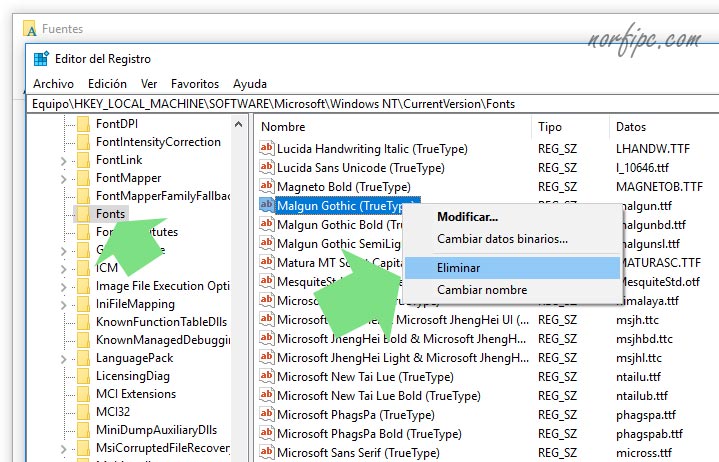
Borrar fuentes de Windows en la carpeta WinSxS
Algunas fuentes del sistema protegidas al borrarlas mediante el método anterior son restituidas automáticamente por Windows.
En ese caso es necesario eliminarlas previamente desde la carpeta WinSxS, donde Windows almacena una copia de archivos del sistema.
Haz lo siguiente:
1- Abre la carpeta WinSxS en el directorio Windows de la unidad C.
2- Busca la carpeta de la fuente, posee un formato similar al siguiente: amd64_microsoft - windows - font - truetype -(NOMBRE DE LA FUENTE) xxxx

3- A continuación necesitamos tomar posesión de esta carpeta o sea cambiar los permisos, porque el propietario es "TrustedInstaller", el sistema operativo y no podemos eliminarla directamente.
Para hacerlo sigue el tutorial en la siguiente página: Como administrar y cambiar permisos a carpetas y archivos en Windows
4- Después de haber cambiado los permisos, elimina los archivos de fuente dentro de la carpeta y después la carpeta.
5- Finalmente elimina el valor de la fuente desde el Registro, como se explicó anteriormente.
6- Reinicia.
2- Busca la carpeta de la fuente, posee un formato similar al siguiente: amd64_microsoft - windows - font - truetype -(NOMBRE DE LA FUENTE) xxxx
Eliminando desde la carpeta WinSxS de Windows la fuente Yu Gothic UI, usada en idioma japonés.
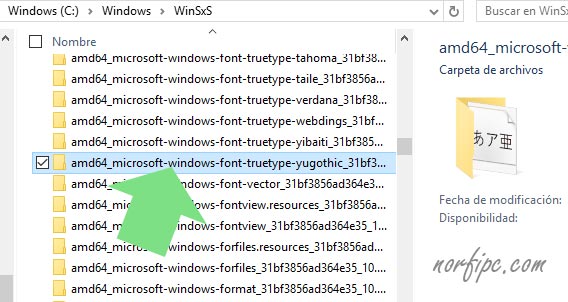
3- A continuación necesitamos tomar posesión de esta carpeta o sea cambiar los permisos, porque el propietario es "TrustedInstaller", el sistema operativo y no podemos eliminarla directamente.
Para hacerlo sigue el tutorial en la siguiente página: Como administrar y cambiar permisos a carpetas y archivos en Windows
4- Después de haber cambiado los permisos, elimina los archivos de fuente dentro de la carpeta y después la carpeta.
5- Finalmente elimina el valor de la fuente desde el Registro, como se explicó anteriormente.
6- Reinicia.
Páginas relacionadas
✓ Ajustes y cambios en el Registro para Windows 10
✓ Como modificar y editar el Registro de Windows
✓ Manual del Registro de Windows, estructura y funciones elementales
✓ Trucos y curiosidades de Regedit, el editor del Registro de Windows
✓ Como usar las fuentes web
✓ Como optimizar Windows 10 y hacerlo más rápido
✓ Como modificar y editar el Registro de Windows
✓ Manual del Registro de Windows, estructura y funciones elementales
✓ Trucos y curiosidades de Regedit, el editor del Registro de Windows
✓ Como usar las fuentes web
✓ Como optimizar Windows 10 y hacerlo más rápido
Comparta esta página
Facebook
Twitter
